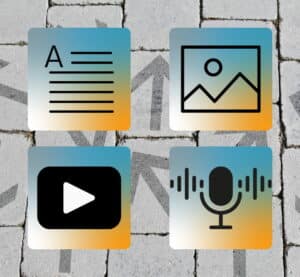Canva is eigenlijk een onmisbare tool voor contentmakers. Maar het kent ook wat gevaren. Daarom enkele do’s en don’ts voor het werken met Canva, zodat je er meer uithaalt en de valkuilen vermijdt. Canva is een geweldige vormgevingstool die je helpt om afbeeldingen en tekst-beeld combinaties in allerlei afmetingen te maken. Dat is ideaal voor social media berichten, maar los daarvan geeft Canva je steeds meer functies om echt iets bijzonders te doen met afbeeldingen, video en zelfs audio.
Dat is natuurlijk fantastisch. Hoewel? In die overdaad aan mogelijkheden schuilt ook het gevaar dat je door de bomen het bos niet meer ziet. Dat kan ervoor zorgen dat je voortdurend nieuwe dingen uitprobeert en publiceert. Of het zorgt voor het tegenovergestelde effect: het werkt verlammend waardoor je bij het oude vertrouwde blijft. Hoe vind je dan je weg in alle mogelijkheden die Canva biedt? Daarom zet ik een paar Canva do’s en don’ts op een rij zodat je nog meer rendement uit Canva kunt halen. Je leest ze in onderstaand artikel of beluister de podcast.
5 Canva Dont’s
Ik wil beginnen met een paar waarschuwingen want als je je daarvan bewust bent, heb je ook meer aan de 5 Canva Do’s.
1. Te veel verschillende templates gebruiken
Canva zit tjokvol met aantrekkelijke templates en sjablonen. Als je daar doorheen scrolt kun je al snel verleid worden om die ook te gebruiken. Maar wees daar voorzichtig en terughoudend mee. Als je te veel templates hebt betekent dat meer werk bij het implementeren. Bovendien verwatert je visuele identiteit. Mensen herkennen je dan minder snel als (gewaardeerde) afzender. En er is nog een reden: veel templates passen niet bij je merk, al zijn ze nog zo mooi.
2. Niet passende templates
Sommige templates zijn duidelijk ingegeven door trends. Zo heeft Canva veel templates met allerlei extra visuele ingrediënten. Denk aan plantenblaadjes, kringeltjes, sterretjes en zelfs hartjes. Die zie je vervolgens bijvoorbeeld gebruikt worden door allerlei lifestyle-achtige coaches. Op zich prima, maar voor de meeste merken passen ze niet. Maar omdat je ze zo vaak ziet ga je denken dat het gangbare ontwerpen zijn die je ook zou kunnen gebruiken. Probeer die verleiding dus te weerstaan, tenzij het wel echt bij je bedrijf en publiek past natuurlijk.
3. Meegaan met trends
Natuurlijk zijn er trends waar je mogelijk wat mee wilt of moet. Bijvoorbeeld trends die je vak ineens domineren en waarbij je publiek zou kunnen denken dat je achterloopt als je er geen enkele aandacht aan besteedt.
Maar… de meeste trends leiden alleen maar af. Bovendien passen ze meestal niet bij je eigen merk. In 2022 zie je bijvoorbeeld designtrends als stripachtige visuals, retro stijlen en designs die teruggrijpen op de negentiger jaren. Prachtig ontworpen, een streling voor het oog, maar meestal kun je ze zelf beter niet gebruiken.
4. Ga niet zelf ontwerpen
Misschien ben jij een uitzondering, maar de meeste doorsnee Canva-gebruikers hebben geen designachtergrond. Daardoor ken je bepaalde ‘regels’ niet of mis je het visuele oog dat zo belangrijk is om een ontwerp helemaal ‘af’ te maken. Voor je het weet maak je een net-niet-ontwerp. Dat kun je voorkomen door te werken met:
- Een professioneel ontworpen huisstijl: logo, lettertypes en kleuren
- Een of meer herkenbare visuele elementen die vaak terugkomen
- Eigen templates die je door een vormgever laat maken
5. Wees voorzichtig met de aanbevolen afmetingen
Canva geeft aan dat je een afbeelding snel in een andere afmeting kunt omzetten. In de praktijk valt dit wel wat tegen. Allereerst omdat dat omzetten vaak niet goed gebeurt en je toch nog van alles moet verplaatsen, vergroten of verkleinen. Maar ook omdat een ontwerp in een ander formaat soms helemaal niet goed werkt. Een liggende afbeelding vraagt een andere indeling dan een vierkante en dat geldt helemaal voor een staande afbeelding. Beter is het om dan met templates te werken die al 3 formaten hebben, namelijk liggend, vierkant en staand. Tenzij je zo’n template maar op 1 plek gaat gebruiken uiteraard.
Een andere afmetingswaarschuwing is dat de standaard afmetingen voor social media niet altijd even goed werken. Dat geldt bijvoorbeeld voor omslagfoto’s voor LinkedIn. Die ogen goed op desktop, maar op mobiel werken ze minder. Test ze daarom altijd uit en vertrouw niet blind op de maten die Canva geeft.
5 Canva Do’s
1. Volg trends (maar niet blind)
Volg het Canva blog om te zien wat er de komende periode trendy is. Dat lijkt in tegenspraak met Canva Don’t nummer 3 waarin ik daarvoor waarschuwing, maar toch kun je wel iets aan die trends hebben. Bijvoorbeeld als ze je op een inhoudelijk idee brengen voor je content. In dit Canva blog over social media design trends wijst Canva bijvoorbeeld op de trend om digitale UI-elementen toe te passen. Dat is waardevol, want die UI-elementen kun je goed gebruiken als je de aandacht op een korte boodschap wilt vestigen of als je met je achterban in gesprek wilt komen. Onderzoek laat bovendien zien dat deze vorm goed werkt op social media. Het werkt snel, je kunt je eigen visuele identiteit erbij behouden en het heeft effect op de kijker. Door het Canva blog af en toe te lezen, kun je dus op nuttige ideeën en toepassingen komen voor de inhoud van je berichten of afbeeldingen. Dit is zo’n voorbeeld van het gebruik van UI-elementen:
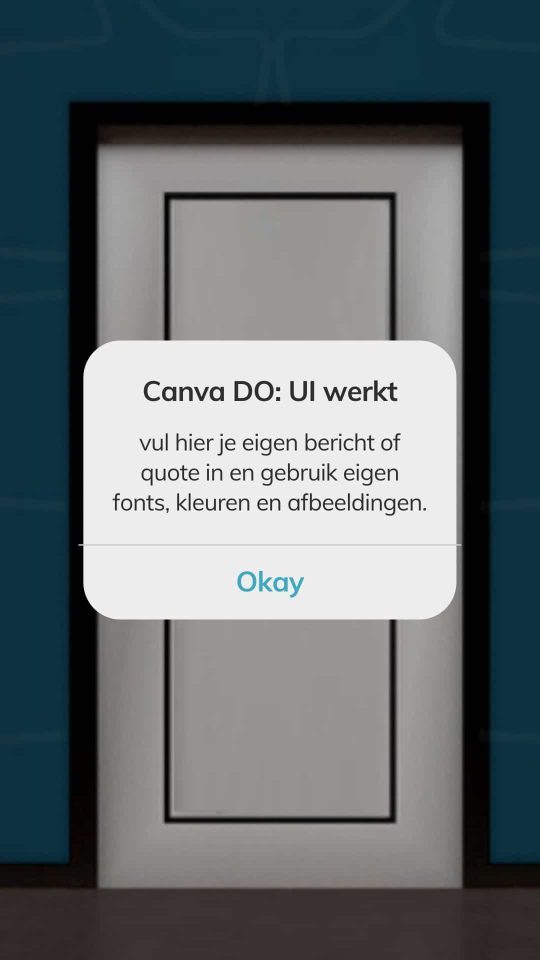
2. Gebruik de Canva tutorials
Canva heeft hele goede instructievideo’s en zelfs complete cursussen. Het suffe (in mijn ogen dan) is dat je die helemaal niet ziet als je in je eigen werk- en ontwerpomgeving zit. Je moet echt naar de Designschool en daar de ‘see all’ links gebruiken om de vele cursussen te zien. Die cursussen gaan van Pinterest tot personal branding en van video’s maken tot design basics.
3. Maak video’s en animaties
Hier is Canva misschien wel op weg om andere aanbieders van videosoftware uit de markt te drukken, want gaandeweg zijn er steeds meer videomogelijkheden bij gekomen. Nu is video-editen voor de meeste mensen geen echte ambitie, maar dit zijn twee toepassingen die je snel en eenvoudig kunt inzetten:
- Maak een aantal afbeeldingen die samen een verhaal vertellen, bijvoorbeeld een samenvatting van een blogartikel dat net gepubliceerd is. Animeer die tot een korte video en je hebt een nieuwe, aansprekende manier om het artikel te delen op social media.
- Maak 1 staande afbeelding (storyformaat, Pin-formaat of 2 breed bij 3 hoog voor LinkedIn) en animeer daarin één element. Download de afbeelding als video.
Video’s zijn en blijven populair op social media en krijgen nog steeds veel zichtbaarheid.
Tussen de duizenden berichten die mensen op zich afgevuurd krijgen, wil je dat jouw berichten herkenbaar zijn. Maak daarom specifieke visuele elementen die je vaak of altijd gebruikt, tot onderdeel van je huisstijl en alles wat je op Canva maakt. Voor Sstroop zijn dat de spraakwolkjes die voortkomen uit het logo 👇. Die komen in veel uitingen terug, maar niet in allemaal. Soms zitten ze namelijk in de weg van de boodschap en voegen ze visueel niets toe of maken ze het zelfs onrustig.

Geef jouw visuele huisstijlelementen een vaste plek in de templates waar ze betekenisvol zijn en vergroot de herkenning bij de kijker. Andere herkenningselementen die je kunt gebruiken:
- Je logo op een vaste plek
- Vaste kaders
- Eigen iconen
- Vaste “”als je met quotes werkt
5. Neem een PRO-account
De vijfde Canva Do is om echt te investeren in een PRO-account. Met een PRO-account kun je jouw huisstijl en templates beter borgen. Maar er zitten meer voordelen aan vast, zoals:
- veel meer stockfoto’s en video’s
- meer opslagruimte
- meer designfuncties
- social media berichten inplannen
- werken met een team binnen een account
Voor erkende non-profits is een PRO-account zelfs gratis, maar voor alle anderen is de prijs nog steeds aantrekkelijk: €110 per jaar als je met maximaal 5 medewerkers werkt in je account.
Meer Canva & andere content tools